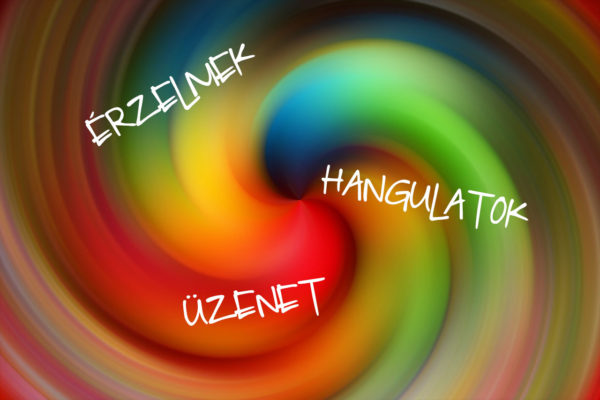Lépésről lépésre megmutatom hogyan készíts WordPress weboldalt kódolás nélkül
Határozd meg a célokat
Régóta tudod, hogy weboldal nélkül a mai digitalizált világban a vállalkozásod lemarad? Már mindenki az Interneten néz utána a cégeknek és te nem vagy fent? Viszont a vállalkozásod még nincs olyan szinten, hogy megengedhess magadnak egy szakértő által készített oldalt? Semmi gond, az alábbi cikkből te is elsajátíthatod a weboldal készítés titkát.
Amit semmiképp ne spórolj meg, hogy saját, fizetett tárhelyen készítsd el az oldalad. Mégiscsak egy vállalkozásnak készül, elég lelombozó lenne, ha az ingyenes tárhely tele lenne mindenféle hirdetéssel, vagy egyik napról a másikra csak úgy megszűnne. És legyen saját domain neved! Milyen hülyén néznek már ki a sajatnev.eoldal.hu nevek! Ráadásul ha van domain neved, ahhoz készíthetsz saját email címet is. Mennyivel profibb, ha ezt adod meg üzleti levelezéshez.
Határozd meg, hogy mi legyen az oldalad célja. Csupán egy digitális névjegykártyát szeretnél, ahol bemutathatod a szolgáltatásaidat, megadhatod az elérhetőségeidet? Vagy érdeklődőket, netán vevőket szeretnél bevonzani? Esetleg idővel egy webshopot is kialakítanál? Bármi is a cél, azt ne feledd, hogy elsőre nem kell tökéletesnek lennie. A legtöbb cég oldala kicsiben indul. Indulj el valahogy, aztán majd fejlesztheted, adhatsz hozzá plusz funkciókat, átalakíthatod ha szükséges.
Miért WordPress?
Ez az egyik legnépszerűbb tartalomkezelő rendszer és nem mellesleg ingyenes. Ráadásul ahhoz, hogy egy oldalt összerakj nem feltétel, hogy tudj kódolni. Nem szeretnék itt html kódokról, css-ről, php-ról beszélni, de azt nem árt tudnod, hogy az oldalad ezekből fog összeállni. Egy rakás fejlesztő sok-sok évnyi munkája, hogy a WordPress ma ott tart, ahol.
De ne is szaporítsuk a szót, kezdjünk bele.
Mire lesz tehát szükség?
- domain névre: Ez maga megérne egy külön cikket, de most tegyük fel, hogy kiválasztottad a megfelelőt.
- tárhelyre: Itt azért elég nagy a szórás a különböző szolgáltatók között. Arra figyelj, hogy ma már elvárás, hogy biztonságos kapcsolatot használj, tehát olyan szolgáltatót válassz, akik tudnak segíteni ssl-ben. Erről az alábbi cikkemben olvashatsz részletesen:
- magára a WordPress rendszerre: Nagyon sok szolgáltatónál már van lehetőség pár kattintással ezt feltelepíteni. Ha mégsem, akkor ingyenesen letölthető a következő oldalról: https://wordpress.org/download/
Ebben az esetben viszont FTP kapcsolaton keresztül kell majd telepítened. Úgyhogy ismét hangsúlyozom a jó tárhelyszolgáltató megválasztását.
Ha minden megvan, kezdődhet maga a munka:
1. Tárhelyszolgáltatótól függ, hogy milyen lehetőséget adnak a WordPress telepítésére. Most a lehető legjobb esetet nézzük, ahol van cpanel és ezen keresztül fel tudjuk telepíteni a rendszert. Lépj be a cpanelbe. (Előfordulhat, hogy tárhely beállításokra is szükség van, de ez annyira specifikus, hogy itt nem térek ki rá.) Egy fontos: hogyha nem automatikus az ssl beállítás, ezt érdemes már most elvégezni. És azt is meg kell nézni, hogy van-e adatbázis beállítva, vagy ezt is külön létre kell még hozni.
Keresd meg az alkalmazás telepítőt, azon belül is a WordPress telepítőt. Itt különböző beállításokat kell elvégezni, de a legtöbb helyen az űrlap segít, hogy hova mit kell írni. Ami fontos, hogy az admin felhasználónév ne admin legyen, találj ki neki valami mást és állíts be egy jó erős jelszót. Email címnek pedig adj meg valós címet. A telepítés eltarthat kis ideig, ne aggódj.
2. Feltelepítetted a rendszert, mostmár beléphetsz a WordPress vezérlőpultjába. Ezt alapesetben a következő címen érheted el: domainneved.hu/wp-admin/
Itt lépj be a korábban megadott admin neveddel és jelszavaddal. Ismerkedj kicsit a felülettel, mielőtt elkezdenéd építeni a weboldaladat.
3. Mielőtt bármit elkezdenék építeni, mindig azzal szoktam kezdeni, hogy végig megyek a beállítások menü összes pontján és szépen minden beállítást elvégzek. Beállítom a https eléréseket is, ha szükséges (Beállítások – általános fül). Ezek az alap beállítások.
4. Ezután töltsd fel a médiatárba az előre elkészített, optimalizált képeket.
5. Most következik maga az oldal elkészítése. A WordPressnél rengeteg ingyenes és fizetős sablon van, amivel az oldalad megjelenését módosíthatod. Ezeket a megjelenés – sablonok menüben éred el és itt tudsz keresni, valamint feltölteni is különböző témákat. Keress egy hozzád és a termékedhez passzoló sablont – ez nagyon sok időt el tud vinni. Ha megtaláltad a megfelelőt, telepítsd az oldaladra, majd kapcsold be, hogy az legyen az alapértelmezett.
6. A következő lépésben elkezdheted tartalommal feltölteni a weboldaladat. Hozhatsz létre oldalakat, vagy bejegyzéseket. Az oldalt a menüben az oldal létrehozása címszó alatt tudod elkészíteni. Adj neki egy címet (pl. szolgáltatásaim). Majd az alatta lévő szerkesztő ablakban tudod a szövegeidet, képeidet, videóidat (itt érdemes nem közvetlenül a weboldalra feltölteni, hanem inkább beágyazni, vagyis egy külső forrásból hivatkozni rá) hozzáadni, megszerkeszteni. A szerkesztőt hasonlóképp használhatod, mint pl. egy Word szerkesztőt.
Amikor készen vagy, ne felejtsd el menteni, publikálni az oldalt.
Bejegyzést is hozhatsz létre, ezt a folyamatosan változó tartalomra használjuk (pl. egy blog esetében). Ilyet a bejegyzések menüben tudsz létrehozni hasonlóképp, mint egy oldal esetében.
7. Azzal, hogy létrehoztunk egy oldalt, még nem válik láthatóvá a látogatók számára. Ahhoz, hogy megtalálják hozzá kell adni az oldal navigációs menüjéhez. Ezt a megjelenés – menük ponton belül tudod megtenni . Amikor ezt a felületet megnyitod, először létre kell hozni egy navigációs menüt. Ez lehet a főmenü, vagy akár lábléc menü. Az új menü létrehozása gombra kattintva létrehozhatod, majd beállíthatod, hogy hol jelenjen meg a menü. Ne felejtsd el menteni. A bal oldali sávból pedig hozzáadhatod a már létező oldalaidat, így azok meg fognak jelenni az oldal navigációs menüjében.
8. Pluginok telepítése
Itt álljunk meg egy kicsit és beszéljünk a WordPress bővítményekről
Tömérdek bővítmény létezik, melyek segítségünkre lehetnek honlapunk megfelelő működésében.
Álljon itt egy lista azokból, amelyek hasznosak lehetnek:
- Wordfence Security: Ez egy biztonsági bővítmény. Fontos, hogy ügyeljünk a biztonságra.
- Cookie Notice: A mai oldalak kötelező eleme, hogy legyen adatvédelmi tájékoztató és ezt elfogadtassuk a látogatókkal, valamint, hogy az oldalunk sütiket használ.
- Yoast Seo: SEO bővítmény, melynek a keresőoptimalizálásban van fontos szerepe.
- All in One Wp Migration: Weboldalunkról nem árt időnként mentést végezni, ezzel a kis bővítménnyel ezt könnyen megtehetjük.
Remélem hasznos volt számodra ez a kis cikk. Ha esetleg elakadnál, kérdezz tőlem bátran Facebook oldalamon, vagy akár emailben.
Ha pedig segítségre van szükséged és mégis inkább másra bíznád weboldalad elkészítését, akkor itt tudsz tájékozódni csomagajánlataimról, vagy vedd fel velem a kapcsolatot itt.